演示電腦系統怎么重裝win10?
大家都知道,電腦系統有時候會出現各種各樣的問題,重裝系統會是比較有效的解決方法。以前,要想重裝系統幾乎都需要去專業的電腦店里,把電腦扛過去還得扛回來,費時費力還費錢。但現在,我們自己就可以操作,是電腦小白也沒關系,不僅方便快捷,而且省時省力。對于想要手動重裝win10系統的朋友來說,接下來我給大家演示一遍過程!

一、重裝系統下載工具
準備工具:一鍵重裝系統軟件(點擊紅字下載)
二、電腦重裝win10,要注意什么呢?
1. 數據備份:在開始操作之前,務必將個人文件進行備份。這是由于安裝新系統往往需要格式化硬盤,一旦開始了,你的所有數據都會被清除了。
2. 關閉安全軟件:在安裝開始前,確保已經把防病毒程序或防火墻已經關閉完畢了,因為它們會誤判安裝文件為威脅,從而阻礙安裝。
3. 了解你的硬件:確保你的硬件兼容win10,并且驅動也要最新。確認無誤后,再開始重裝。
三、一鍵重裝win10系統的詳細教程
1. 打開韓博士裝機大師,點擊”開始重裝“按鈕。
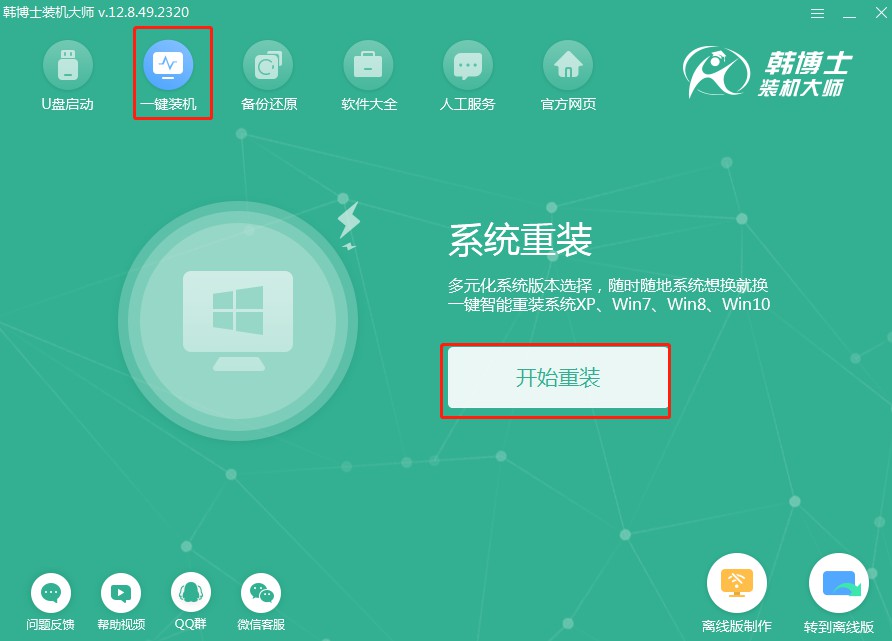
2. 系統進行環境監測,等待檢測完成后,選擇點擊“下一步”。
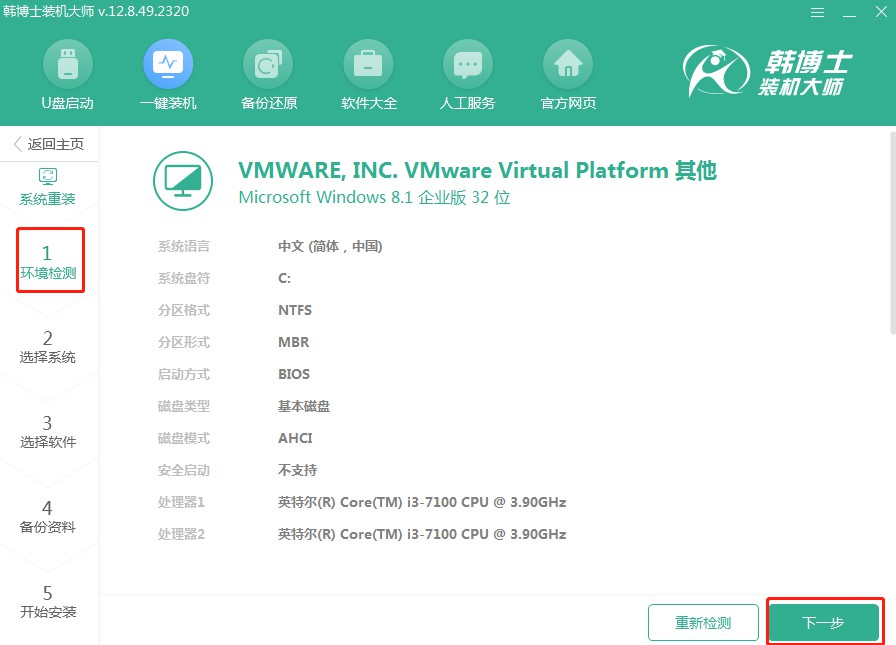
3. 在“選擇系統”里選擇合適的win10系統文件,點擊“下一步”。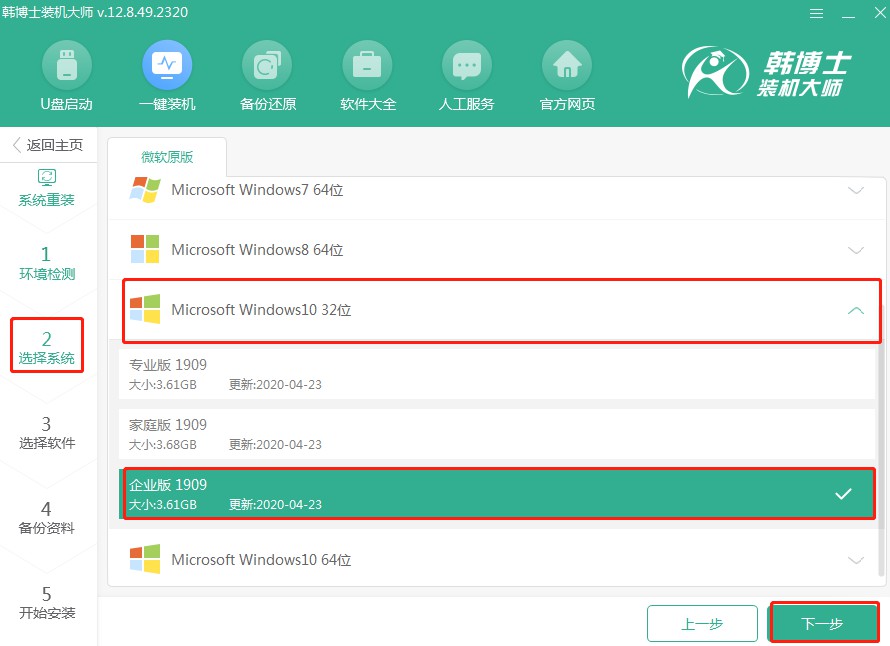
4. 開始下載系統文件,該步驟需要耗費的時間會多一些,無需手動,耐心等待即可。
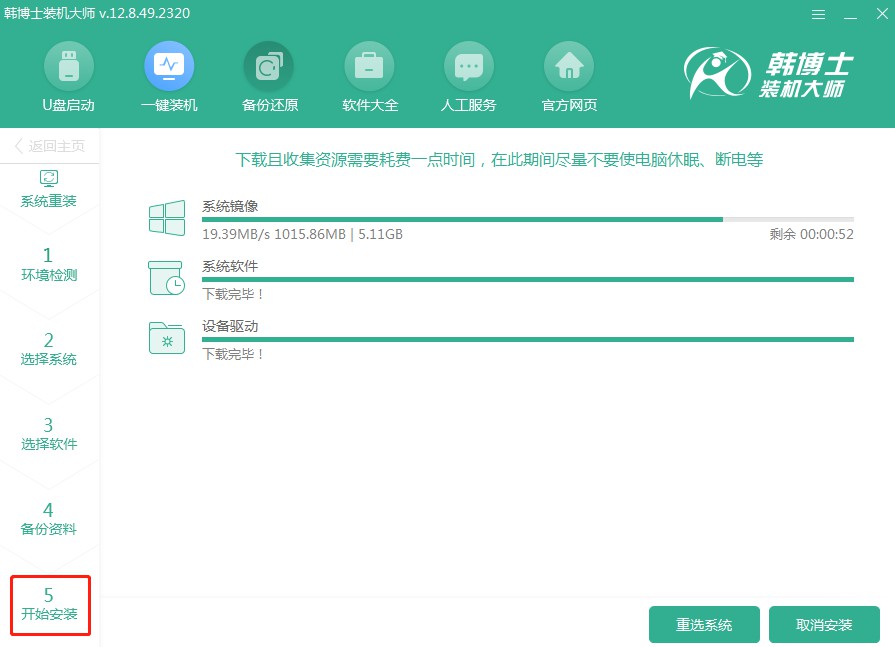
5. 系統進入部署安裝環境,耐心等待部署完成,再點擊“立即重啟”。
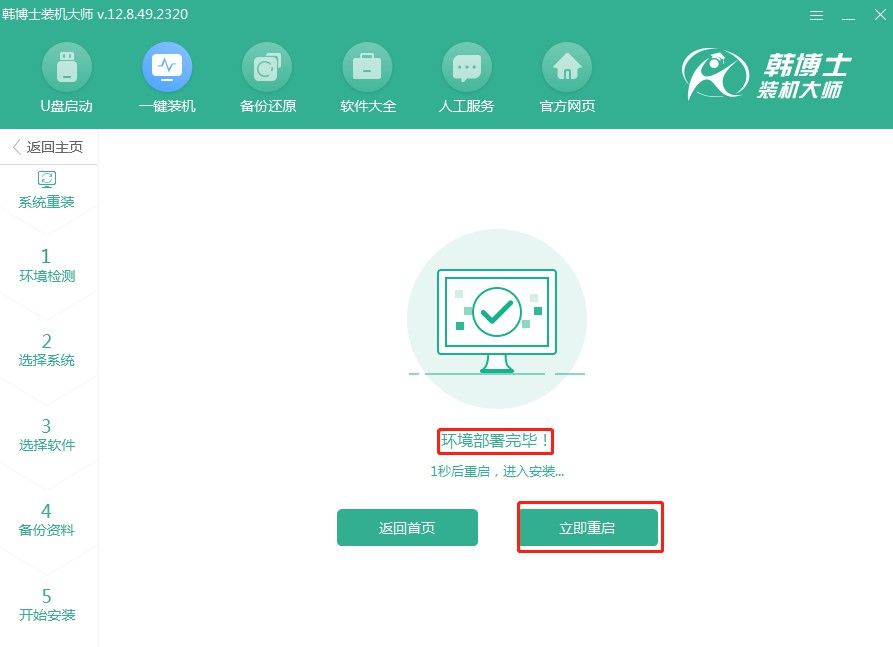
6. 選擇第二個選項,接著按回車鍵進入PE系統。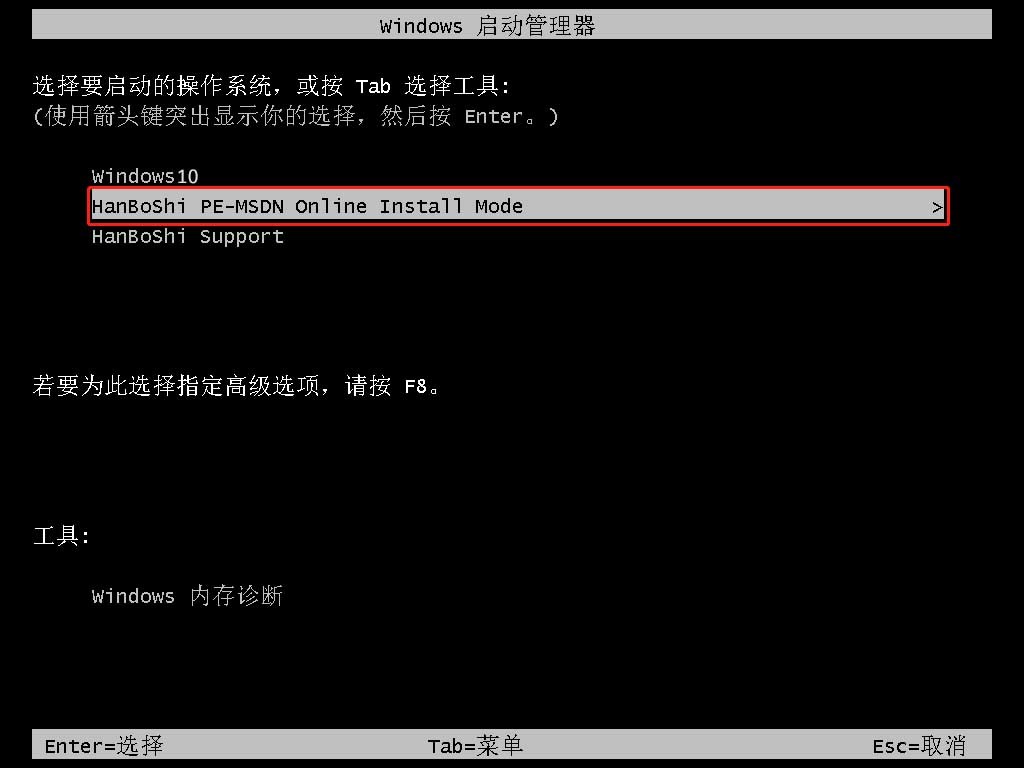
7. 進入PE界面后,開始安裝win10系統,耐心等待安裝完成后,再點擊“立即重啟”。
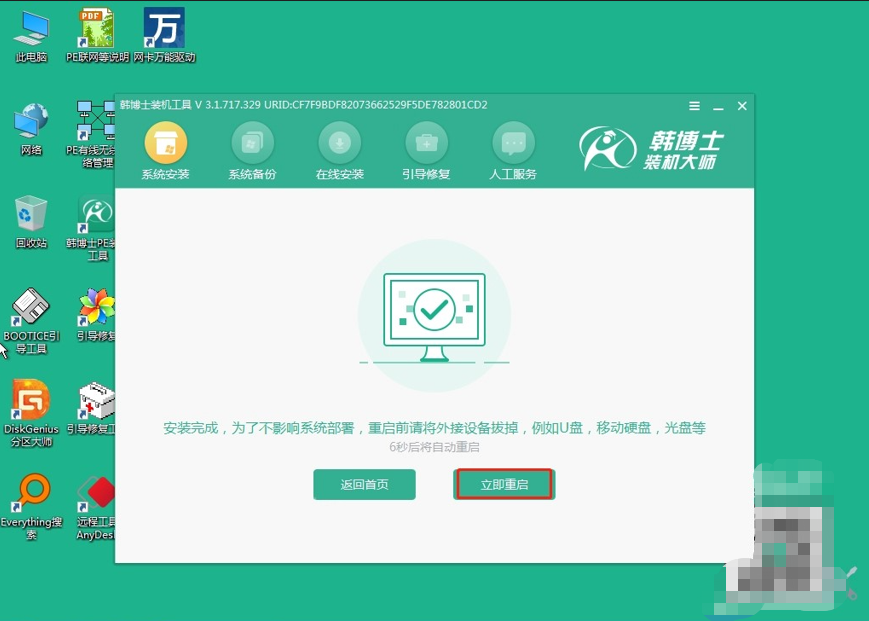
8. 重啟電腦后,出現win10桌面,證明此次韓博士安裝系統完畢。
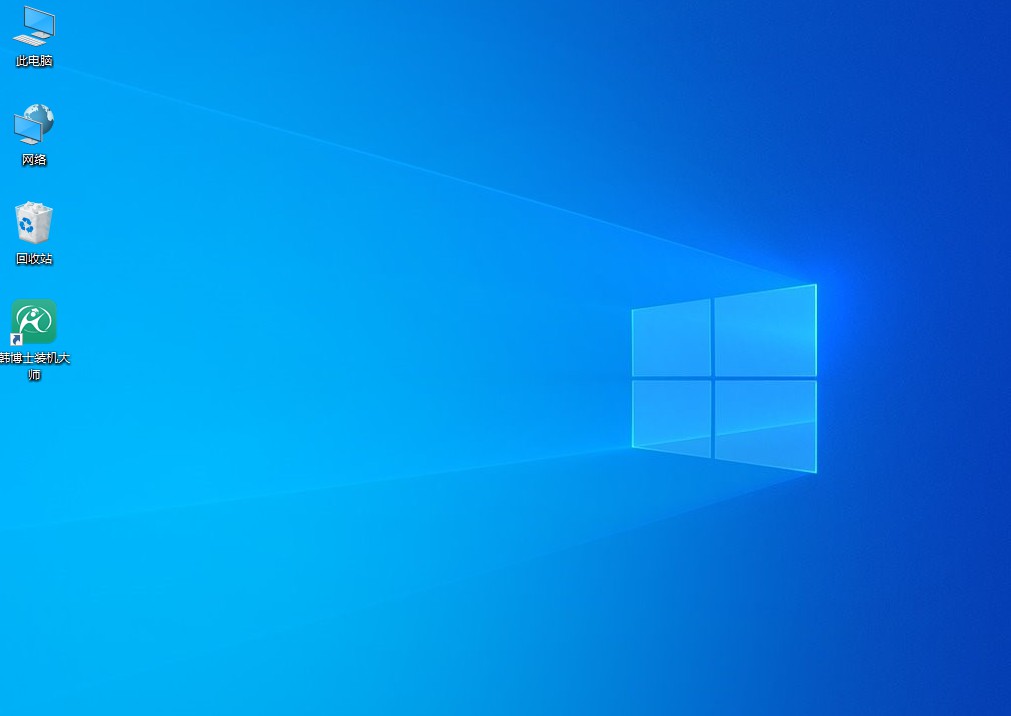
四、重裝系統相關內容
win10總是把軟件當病毒殺怎么辦?
win10系統自帶的安全防護功能非常強大,但有時候也會對一些合法的軟件產生誤報。
首先,你可以關閉安全軟件中的實時保護功能,然后再重新安裝你需要的軟件。有時候,安全軟件的實時保護會導致誤判,關閉這些功能可能會解決。
其次,你也可以將你的軟件,添加到安全軟件的信任列表中。這樣一來,安全軟件就不會再將其誤判為病毒了。
另外,你也可以更換安全軟件,有些安全軟件可能對某些軟件版本不兼容,換一下可能會解決。
演示電腦系統如何重裝win10?自己手動重裝系統,是不是很簡單呢?你只需要一個簡單易用的工具即可!記住,學會一些簡單的電腦操作,可以讓我們更加輕松,應對各種電腦困擾。希望通過本文所提供的方法,各位朋友能夠輕松完成win10系統的手動重裝!

